现在的手机已经成为了我们生活中必不可少的工具,随时随地都能上网是我们使用手机的一大特点,但有时候我们需要在电脑上进行一些操作,这时候就需要将手机的网络分享给电脑使用。通过USB连接,在手机上共享网络给电脑使用是一种方便快捷的方法。接下来就让我们一起来了解一下如何操作吧。
如何通过USB连接在手机上共享网络给电脑使用
具体步骤:
1.第一步,准备需要共享网络的手机,USB数据线,电脑。

2.第二步,用数据线一头连接手机,另一头连接电脑。下面开始准备联网共享啦!
在手机里打开设置,找到如下选项‘更多连接方式’并打开。
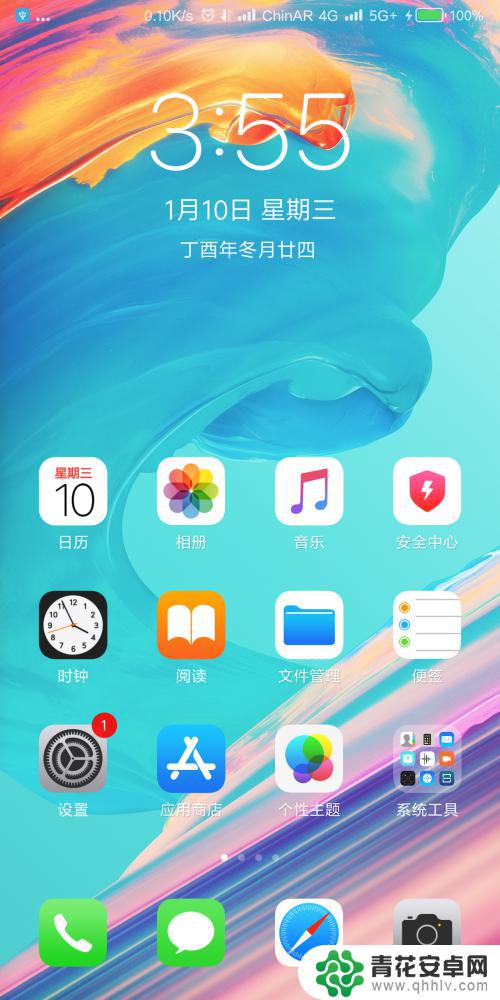
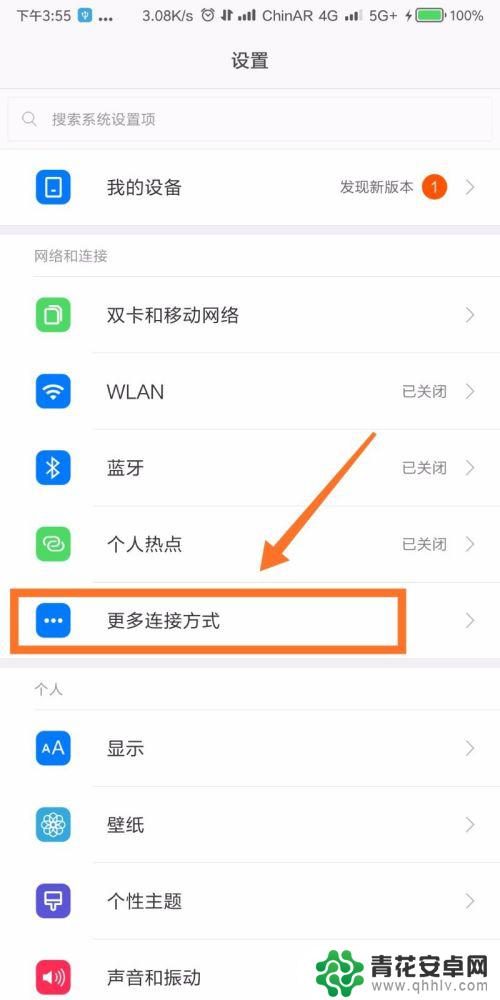
3.第三步,打开就看到了‘USB网络共享’。就是利用这个功能,可以将手机的网络共享给电脑使用啦!
打开按钮,就能够共享手机的网络咯。
想要关闭共享网络,直接拔出数据线或者关闭 USB网络共享的功能就可以啦!
(如下图,绿色按钮为打开。灰色按钮为关闭。)
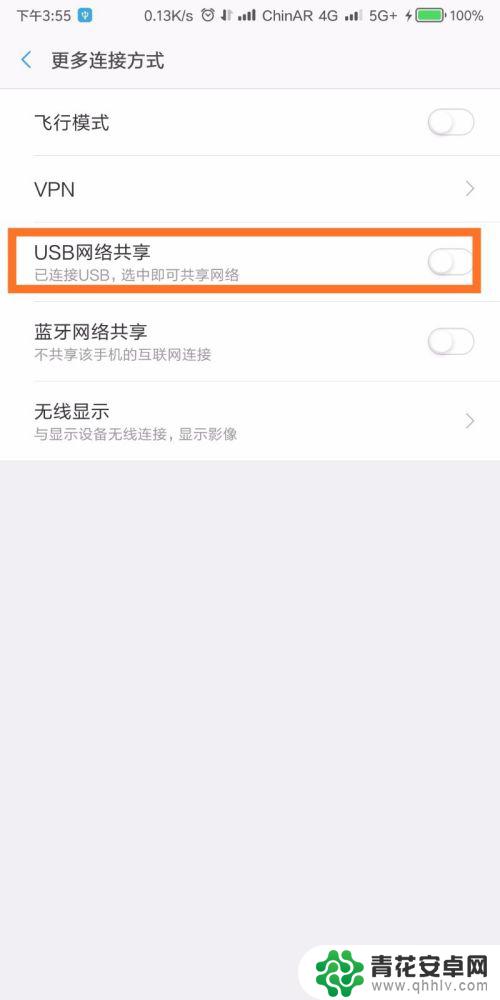
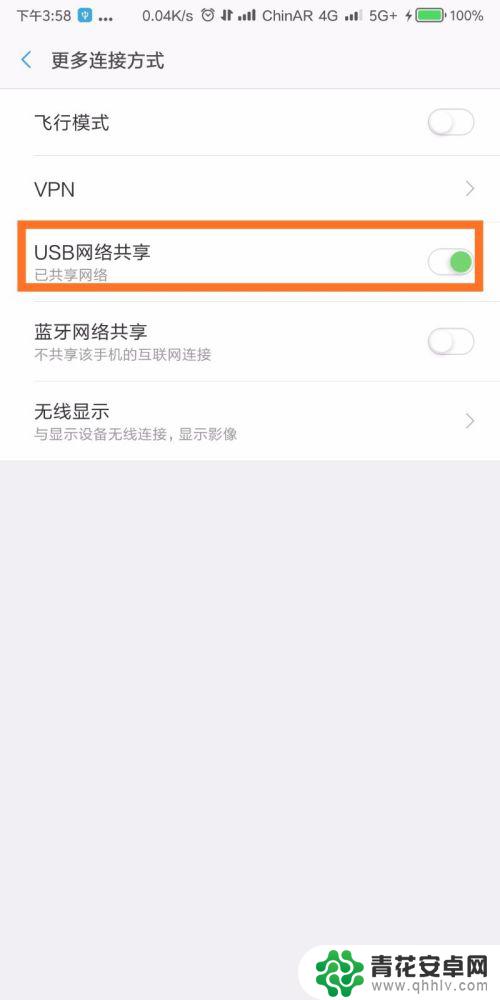
4.最后,看一下电脑联网图标的对比。就能够知道是否连接成功啦!(第一张图为未联网,第二张图为联网成功)
喜欢小编,麻烦多多投票收藏支持小编,谢谢!


以上就是关于手机网络分享给电脑的全部内容,如果你遇到了相同的问题,可以按照以上方法来解决。










